DOCP, XMP, EOCP w BIOS wyjaśnione różnice

DOCP, XMP, EOCP w BIOS wyjaśnione różnice
Zanim zaczniemy naszą dyskusję na temat XMP, DOCP i EOCP, ważne jest, aby wiedzieć o RAM SPD. SPD oznacza Serial Presence Detect. Jest to układ znajdujący się w każdym module pamięci RAM, który przechowuje domyślne konfiguracje pamięci RAM, w tym częstotliwość pamięci RAM, taktowanie, napięcie itp. Te domyślne konfiguracje pamięci RAM są zdefiniowane w standardzie JEDEC (Joint Electron Device Engineering Council).
Obecnie większość pamięci RAM obsługuje profile XMP, DOCP lub EOCP. XMP to skrót od Extreme Memory Profile. Jest to profil pamięci stworzony przez firmę Intel. Profil XMP umożliwia działanie pamięci RAM z większą szybkością niż domyślna. Zwykle domyślna prędkość lub prędkość SPD pamięci RAM obsługujących profile XMP jest mniejsza niż prędkość zdefiniowana w profilach XMP. Jest to również wspomniane na oficjalnej stronie internetowej.
Możesz rozważyć profile XMP podobne do podkręcania pamięci RAM. Przetaktowywanie pamięci RAM oznacza uruchamianie jej z wyższymi prędkościami. Możesz użyć oprogramowania innych firm do przetaktowania pamięci RAM. Ale jeśli twoja pamięć RAM obsługuje profil XMP, nie musisz polegać na oprogramowaniu do przetaktowywania innych firm. Możesz włączyć profil XMP w ustawieniach systemu BIOS lub UEFI i sprawić, by pamięć RAM działała z większą szybkością niż domyślna.
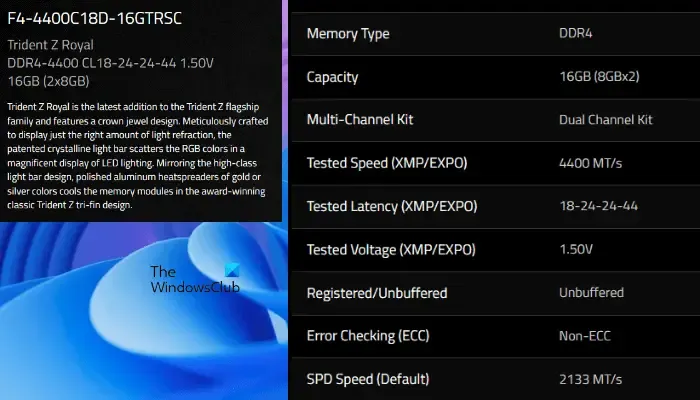
Domyślna prędkość SPD i prędkość XMP twojej pamięci RAM są wymienione na stronie internetowej producenta. Możesz przeczytać te informacje stamtąd. Na przykład powyższy zrzut ekranu pokazuje specyfikację Trident Z Royal RAM o numerze modelu F4-4400C18D-16GTRSC. Jeśli widzisz jego specyfikacje, jego prędkość SPD wynosi 2133 MT/s, a testowana prędkość lub prędkość XMP to 4400 MT/s. Na stronie producenta jest też wzmianka, czy dana pamięć RAM obsługuje profil XMP, czy nie.
W przypadku Trident Z Royal RAM prędkość SPD wynosi 2133 MT/s, a testowana prędkość to 4400 MT/s. Oznacza to, że domyślnie będzie działać z prędkością SPD. Dlatego jeśli chcesz korzystać z niego z maksymalną prędkością, musisz włączyć profil XMP w ustawieniach BIOS-u lub UEFI.
Aby wykorzystać pełną prędkość pamięci RAM, procesor powinien często obsługiwać tę pamięć RAM. Na przykład, jeśli maksymalna częstotliwość twojej pamięci RAM wynosi 4400 MHz, ale twój procesor może obsługiwać maksymalną częstotliwość pamięci RAM 2200 MHz, będziesz korzystać z pamięci RAM z częstotliwością 2200 MHz nawet po włączeniu profilu XMP. W tym przypadku możemy powiedzieć, że procesor ograniczył częstotliwość pamięci RAM. Aby dowiedzieć się, jaki typ pamięci RAM jest obsługiwany przez Twój procesor, musisz odwiedzić witrynę internetową producenta Twojego procesora. W tym celu powinieneś znać numer modelu swojego procesora.
Numer modelu procesora można wyświetlić za pomocą wbudowanego narzędzia systemu Windows o nazwie Informacje o systemie. Wykonaj następujące kroki:
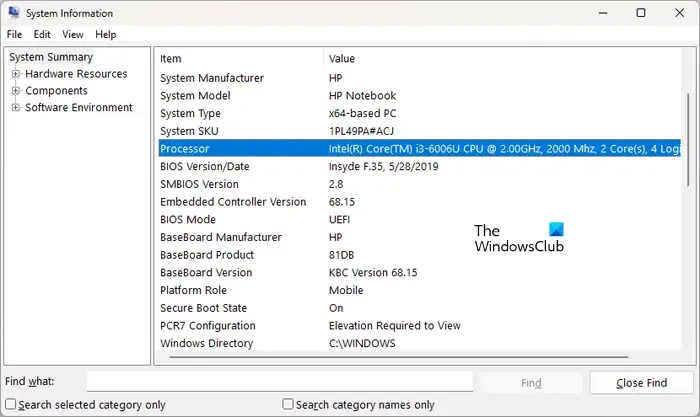
- Kliknij opcję Wyszukiwanie systemu Windows .
- Wpisz informacje o systemie.
- Wybierz Informacje o systemie z wyników wyszukiwania.
- Gdy pojawi się okno Informacje o systemie, wybierz Podsumowanie systemu z lewej strony. Zobaczysz informacje o procesorze po prawej stronie.
Czym są DOCP i EOCP?
Powyżej wyjaśniliśmy, czym jest profil XMP. Zobaczmy teraz, czym są DOCP i EOCP. DOCP to skrót od Direct Over Clock Profile. Jest to profil przetaktowywania opracowany przez firmę ASUS dla płyt głównych AMD. Podobnie, w niektórych procesorach Gigabyte możesz zobaczyć EOCP (Extended Over Clock Profile). Wszystkie te terminy są praktycznie takie same, ale mają różne nazwy.
Jak włączyć DOCP?
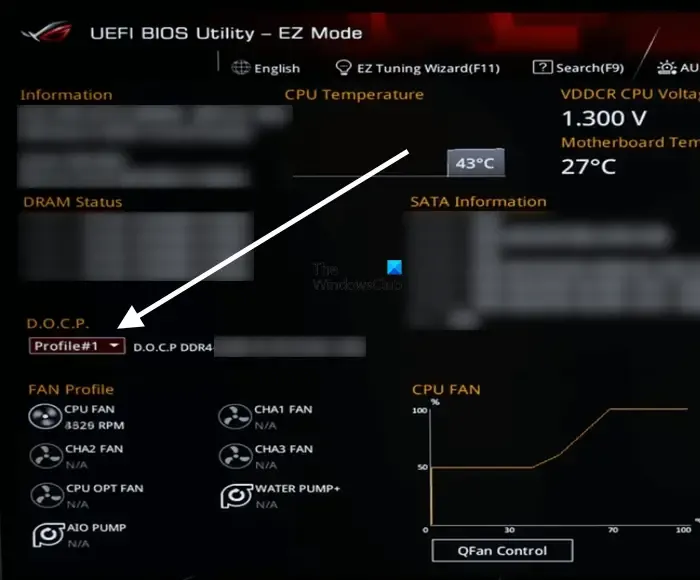
Niezależnie od tego, czy chcesz włączyć XMP, DOCP czy EOCP, musisz zastosować tę samą metodę, tj. wejść do systemu BIOS/UEFI. Komputery różnych marek mają różne klucze do wejścia do systemu BIOS/UEFI. Dlatego sprawdź witrynę internetową producenta, aby dowiedzieć się, który klucz jest używany do wejścia do systemu BIOS/UEFI. Po wejściu do BIOS/UEFI musisz znaleźć ustawienie, które pokazuje XMP, DOCP lub EOCP. Gdy go znajdziesz, kliknij go i wybierz żądany profil XMP, DOCP lub EOCP. Teraz zapisz ustawienia i wyjdź, aby ponownie uruchomić komputer.



Dodaj komentarz